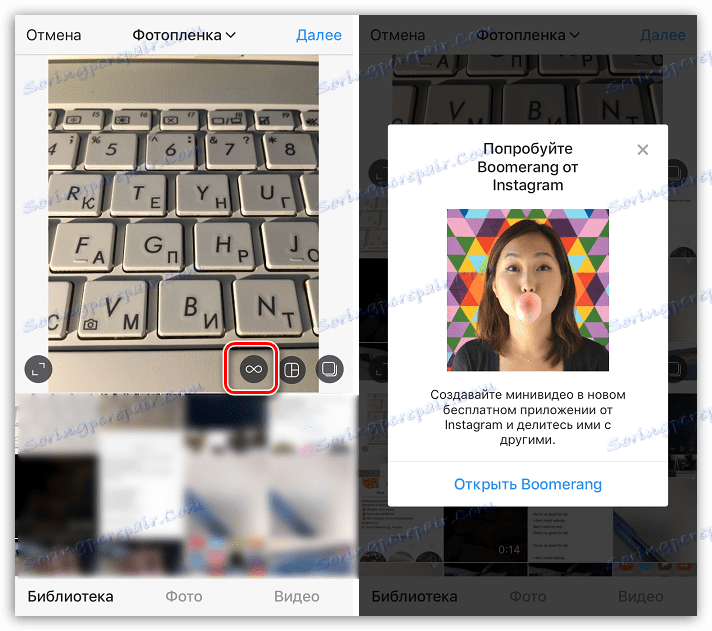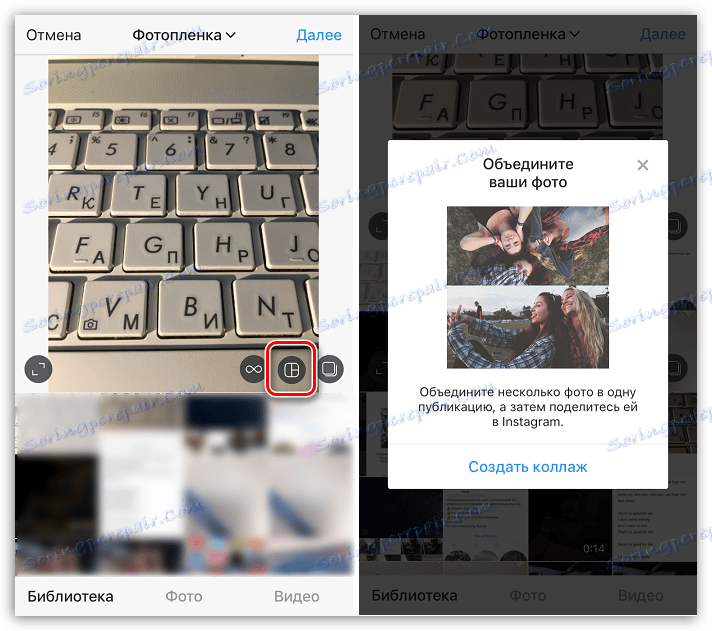Jak v aplikaci Instagram odeslat fotografii
Instagram nadále aktivně získává popularitu a zaujímá vedoucí pozici mezi sociálními sítěmi kvůli zajímavému konceptu a pravidelným aktualizacím aplikace s nástupem nových funkcí. Jedna věc zůstává nezměněna - princip publikování fotografií.
Obsah
Publikujeme fotografie v aplikaci Instagram
Takže jste se rozhodli se připojit k uživatelům Instagram. Po zaregistrování do služby můžete okamžitě pokračovat v hlavní akci - zveřejnění fotografií. A věřte mi, je to velmi snadné.
Metoda 1: Smartphone
Nejdříve je služba Instagram navržena pro použití se smartphony. Oficiálně jsou nyní podporovány dvě populární mobilní platformy: Android a iOS. I přes malé rozdíly v aplikačním rozhraní pro tyto operační systémy je princip zveřejňování snímků stejný.
- Spusťte aplikaci Instagram. Ve spodní části okna vyberte středové tlačítko pro otevření oddílu pro vytvoření nového příspěvku.
- Ve spodní části okna se zobrazí tři karty: "Knihovna" (ve výchozím nastavení se otevře), "Fotografie" a "Video" . Pokud máte v úmyslu nahrát obrázek, který je již v paměti smartphonu, ponechte původní kartu a vyberte obrázek z galerie. Ve stejném případě, pokud nyní plánujete pořídit snímek příspěvku na fotoaparátu smartphonu, vyberte kartu "Fotky" .
- Při výběru fotografie jejich knihovny můžete nastavit požadovaný poměr stran: ve výchozím nastavení se jakýkoli obrázek z galerie stává čtvercem, ale pokud chcete na profil nahrát obrázek původního formátu, proveďte gesto "vyladit" na vybrané fotografii nebo vyberte ikonu umístěnou v levém dolním rohu.
- Poznamenejte si také pravou dolní oblast obrazu: zde jsou tři ikony:
- Vyberete-li první ikonu vlevo, spustíte nebo nabídnete stahování aplikace Boomerang , která vám umožní nahrávat krátké 2sekundové smyčkované videa (nějaký druh animace GIF).
- Další ikona vám umožňuje jít do návrhu, který je zodpovědný za vytváření koláží - Layout . Podobně, pokud tato aplikace není v zařízení, bude nabízena ke stažení. Pokud je nainstalováno rozvržení, aplikace se spustí automaticky.
- Poslední třetí ikona je zodpovědná za funkci publikování několika fotografií a videí v jednom příspěvku. Podrobněji o tom bylo řečeno dříve na našich webových stránkách.
![Boomerang na Instagram]()
![Instagram Layout]()
Více informací: Jak poslat některé fotky do aplikace Instagram
- Po dokončení první etapy vyberte tlačítko "Další" v pravém horním rohu.
- Můžete buď upravit fotografii před odesláním do aplikace Instagram, nebo ji udělat v samotné aplikaci, protože obrázek bude otevřen ve vestavěném editoru. Zde na kartě Filtr můžete použít jedno z barevných řešení (jedním klepnutím na efekt se to aplikuje a druhé umožňuje upravit jeho sytost a přidat rámeček).
- Karta "Upravit" otevírá standardní nastavení obrazu, která jsou dostupná téměř v jakémkoli jiném editoru: jas, kontrast, teplota, zarovnání, viněta, rozostření, změna barvy a další.
- Po dokončení úpravy obrázku vyberte položku "Další" v pravém horním rohu. Budete převedeni do konečné fáze publikování obrázku, kde je k dispozici několik dalších nastavení:
- Přidat popis. V případě potřeby napište text, který se bude zobrazovat pod fotografií;
- Vložte odkazy na uživatele. Pokud se na obrazovce zobrazují uživatelé Instagramu, zkontrolujte je na obrázcích, aby se uživatelé mohli snadno orientovat na své stránky;
Více informací: Jak označit uživatele na fotografii v aplikaci Instagram
- Zadejte umístění. Pokud se akce snímek uskuteční na určitém místě, v případě potřeby můžete přesněji uvést, kde přesně. Pokud na Instagram není nutné geolokace, můžete jej přidat ručně.
Více informací: Jak přidat místo do služby Instagram
- Publikace v jiných sociálních sítích. Chcete-li příspěvek sdílet nejen na Instagramu, ale i na jiných sociálních sítích, přesuňte posuvníky do aktivní polohy v blízkosti potřebných služeb.
- Také níže uveďte položku "Pokročilá nastavení" . Po jeho výběru budete moci na příspěvek zakázat komentáře. To je obzvláště užitečné v situacích, kdy publikace může způsobit rozptýlení nejednoznačných emocí mezi vašimi odběrateli.
- Ve skutečnosti je vše připraveno začít publikovat - pro toto zvolte tlačítko "Share" . Jakmile je snímek nahrán, zobrazí se na kazetě.
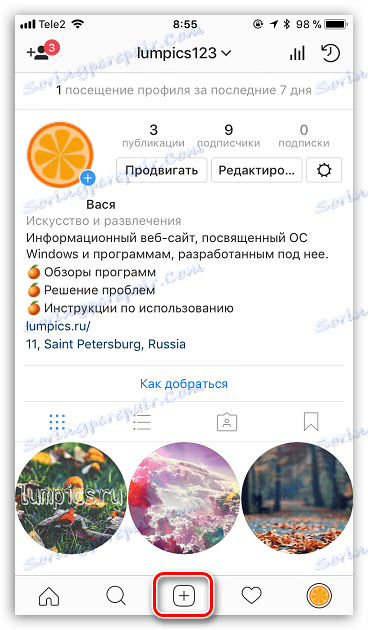
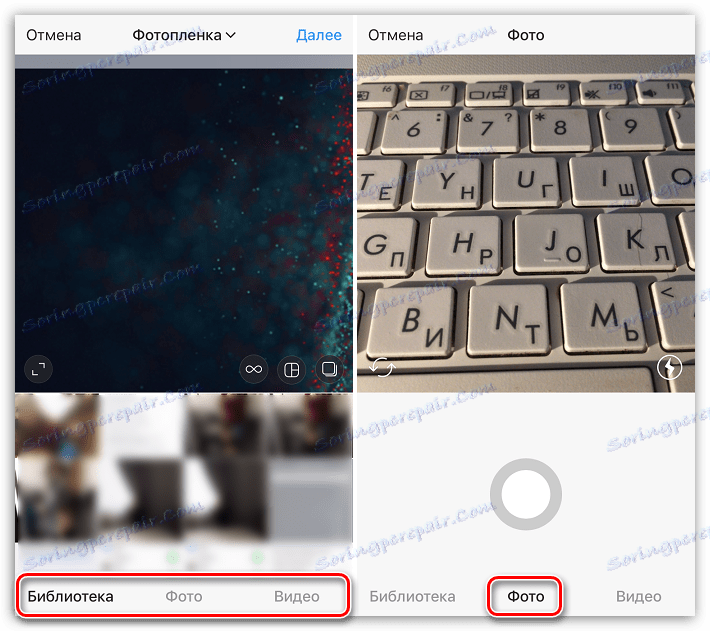
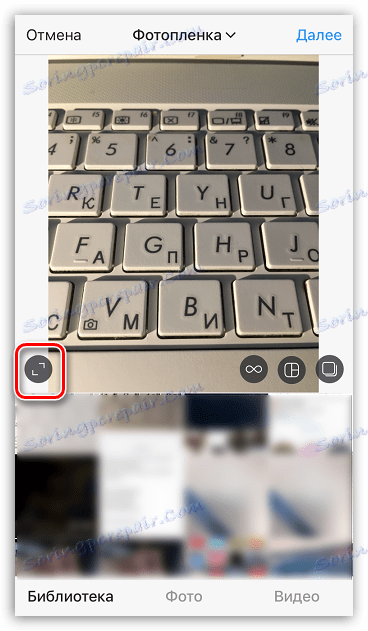
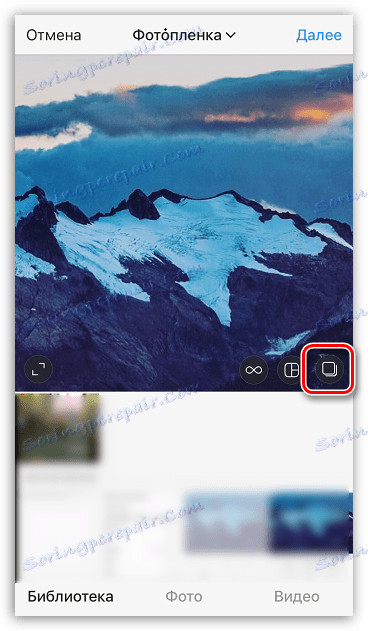
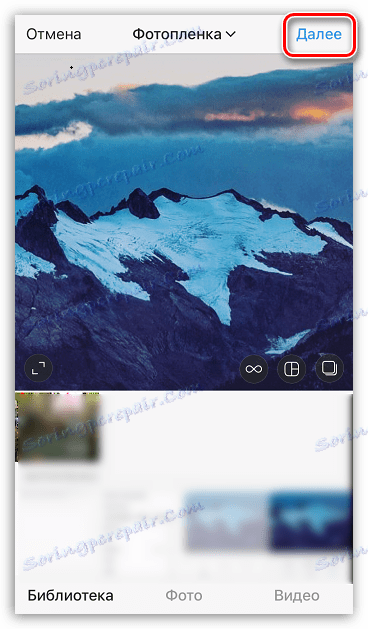
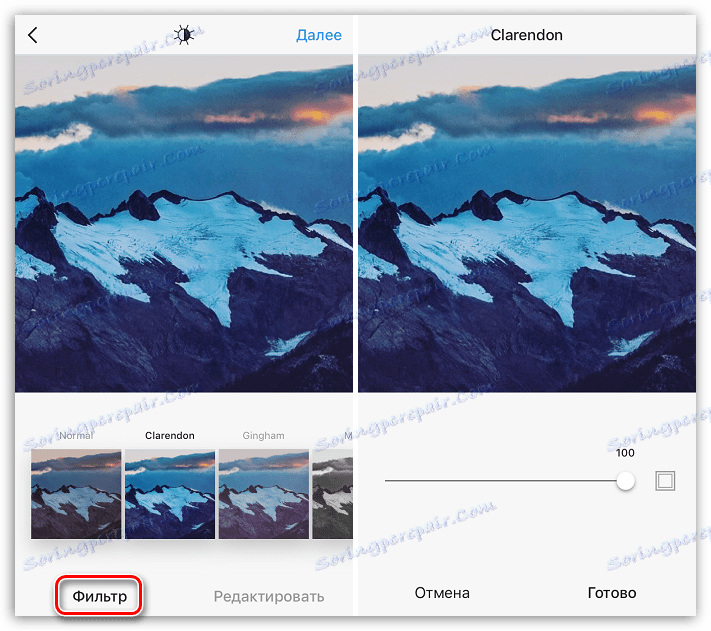
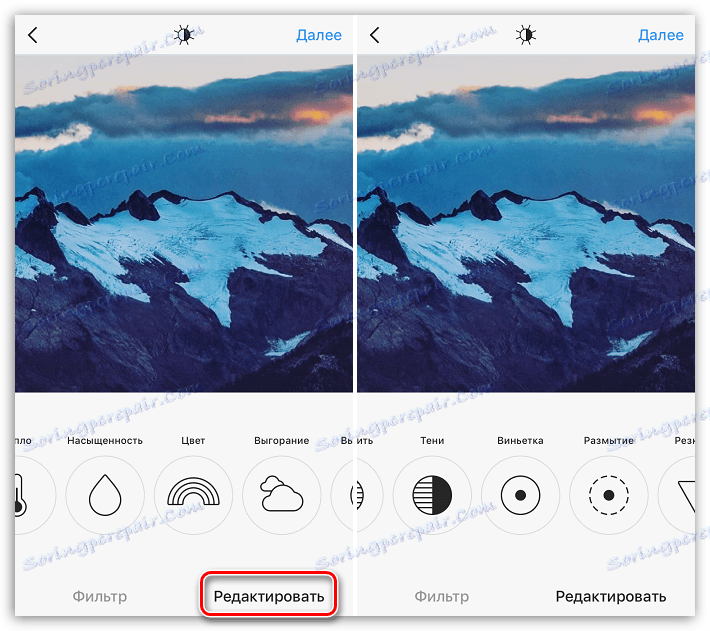
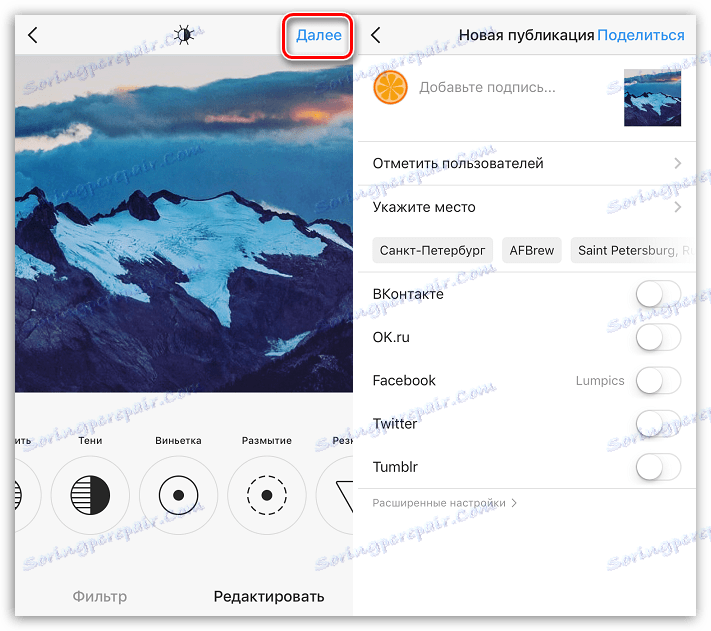
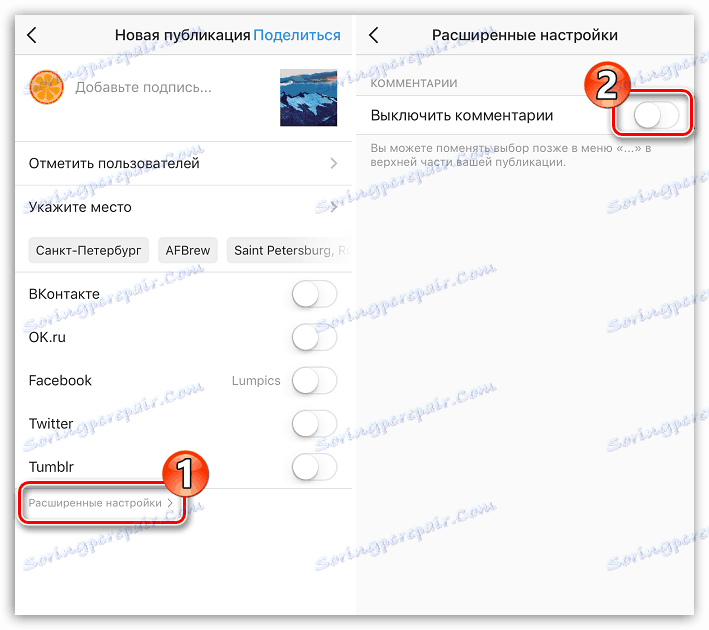
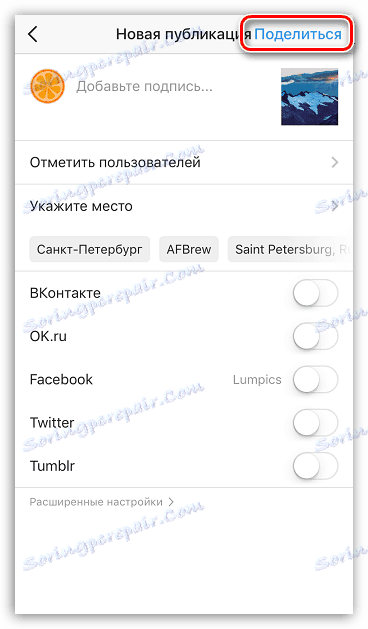
Metoda 2: Počítač
Instagram je nejprve navržen pro použití se smartphony. Co když chcete načíst fotografie z počítače? Naštěstí existují způsoby, jak to dosáhnout, a každá z nich byla podrobně přezkoumána na našich webových stránkách.
Více informací: Jak zkopírovat fotografii do počítače Instagram
Máte otázky při odesílání snímků na Instagram? Pak je nastavte v komentářích.